在WPS办公中,表格操作常见但对初学者可能陌生。接下来,小编将为您详细演示如何在WPS软件中创建表格。
1、 打开软件,选择需要编辑的文档。
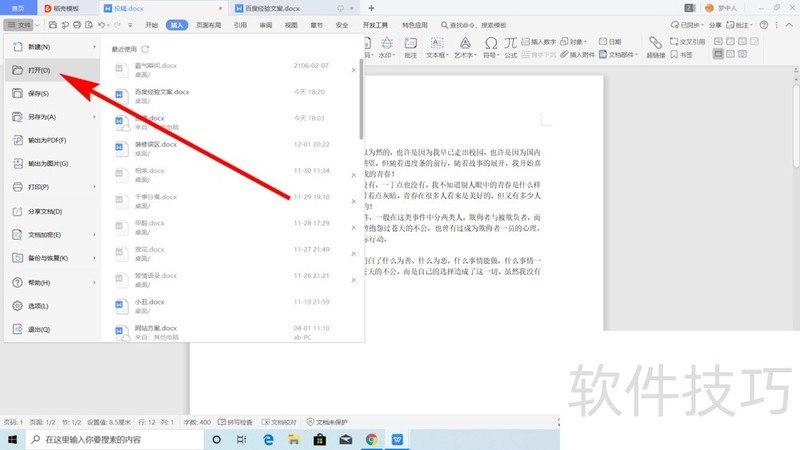
2、 点击“插入”,选中“表格”。
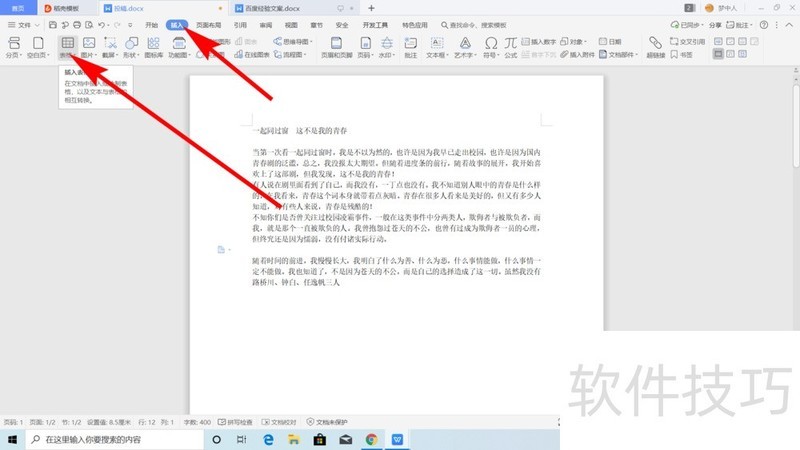
3、 随着鼠标的移动,我们可以看到橙色格子的数量也随之变化,通过这个我们可以控制表格“行”与“列”,然后根据自身需求选择好后,点击鼠标左键便可创建表格。

4、 鼠标移动到“表格”上,我们可以通过“加号”增加表格的“行”与“列”,也可以随意的调控整个表格的大小与位置。
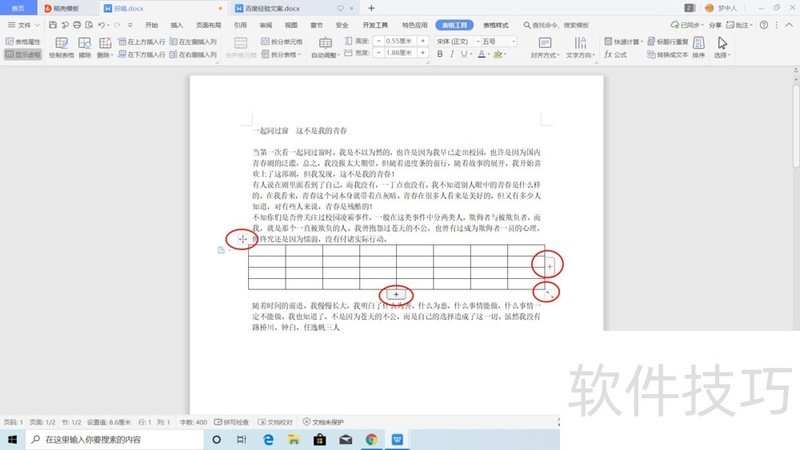
5、 鼠标右键点击表格,我们可以在这调控表格的各项属性。
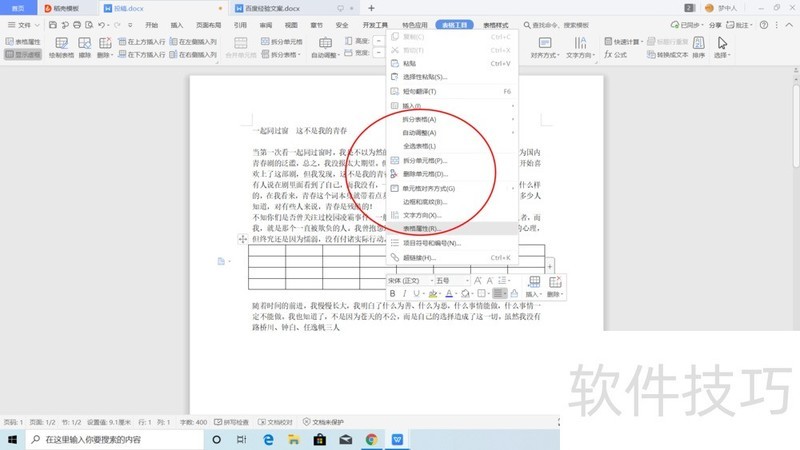
文章标题:WPS如何在段落间插入表格?
文章链接://m.i-boarding.com/jiqiao/207344.html
为给用户提供更多有价值信息,ZOL下载站整理发布,如果有侵权请联系删除,转载请保留出处。
- 上一问:WPS表格中如何更改纸张样式大小
- 下一问:WPS表格怎么排序?
相关软件推荐
其他类似技巧
- 2024-08-24 18:29:01如何升级电脑里装的WPS
- 2024-08-24 18:27:02手机wps文档中怎么调整文字的大小
- 2024-08-24 18:26:02wps表格中如何快速根据日期返回星期几
- 2024-08-24 18:25:02Wps表格如何设置输入数据长度限制?
- 2024-08-24 18:24:02如何将高级筛选结果复制到指定位置?
- 2024-08-24 18:18:01wps表格文字怎么旋转
- 2024-08-24 18:16:02如何制作双点划线黄色幼圆字体
- 2024-08-24 18:15:02如何在WPS中使用合并字符的功能
- 2024-08-24 18:13:02怎么更换wps的默认皮肤
- 2024-08-24 18:10:02怎样在wps中插入截屏?
金山WPS Office软件简介
WPS大大增强用户易用性,供用户根据特定的需求选择使用,并给第三方的插件开发提供便利。ZOL提供wps官方下载免费完整版。软件特性:办公, 由此开始新增首页, 方便您找到常用的办公软件和服务。需要到”WPS云文档”找文件? 不用打开资源管理器, 直接在 WPS 首页里打开就行。当然也少不了最近使用的各类文档和各种工作状... 详细介绍»









